移动磁盘作为现代计算机用户常用的存储设备,因其便捷性和大容量被广泛应用于数据传输和备份。然而,很多用户在使用移动磁盘时,偶尔会遇到“移动磁盘图标没有显示”的问题。这种情况不仅影响使用体验,也可能让用户误以为磁盘出现了故障。本文将围绕“移动磁盘图标没有怎么处理”和“移动磁盘图标没有怎么处理掉”这两个关键词,详细讲解移动磁盘图标不显示的原因及解决方法,帮助中国地区用户轻松应对这一问题。
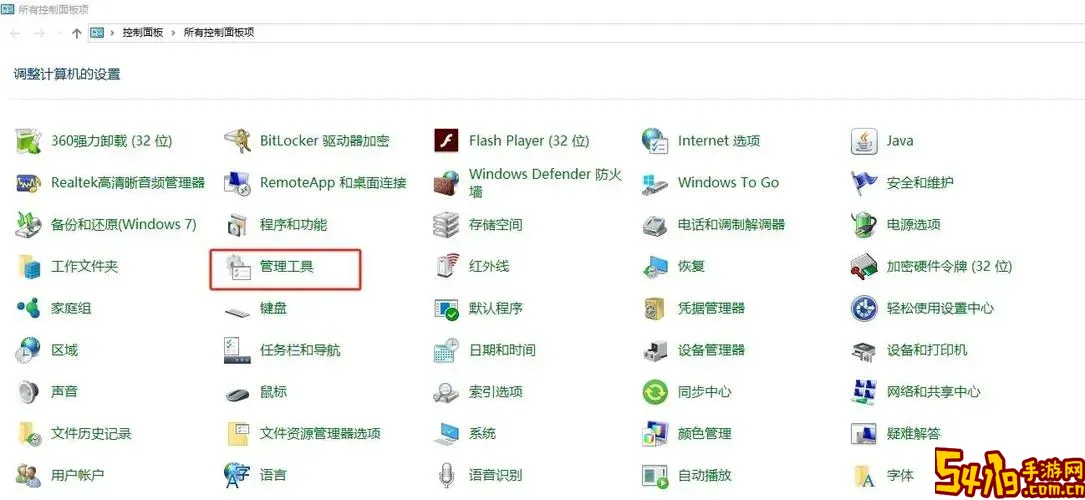
首先,我们需要明确,移动磁盘图标没有显示,通常是指插入移动磁盘后,系统资源管理器或桌面上没有出现相应的磁盘图标。导致这一现象的原因可能有多种,主要包括以下几个方面:
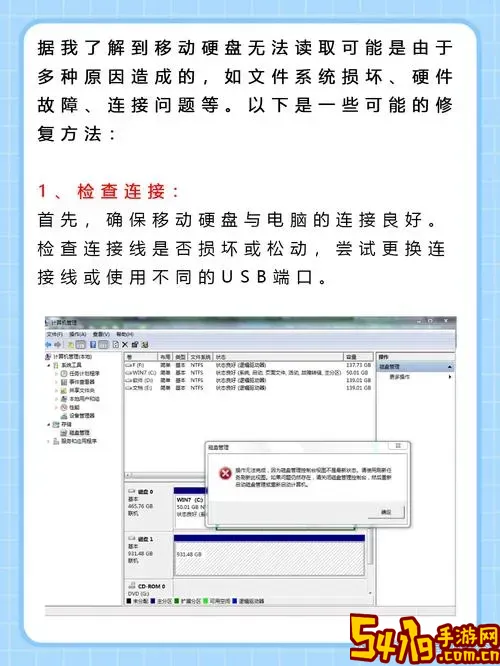
1. USB接口或移动磁盘硬件问题:USB接口松动、损坏或者移动磁盘自身出现硬件故障可能导致无法正常识别。
2. 驱动程序异常:操作系统未能正确安装或识别移动磁盘所需的驱动程序。
3. 磁盘未分配盘符:磁盘已经被识别但没有分配盘符,导致图标无法显示。
4. 系统设置问题:资源管理器设置或组策略设置禁止显示移动磁盘图标。
针对以上问题,用户可以依次尝试以下处理方法:
一、检查硬件连接
首先确认移动磁盘和计算机的USB接口连接是否稳固,建议更换其他USB接口尝试插入。如果可能,可以更换另一台电脑测试移动磁盘是否被识别,以排除硬件损坏的可能。
二、更新或重新安装驱动程序
在Windows系统中,右键“此电脑”选择“管理”,进入“设备管理器”。展开“磁盘驱动器”及“通用串行总线控制器”节点,查找是否存在带有黄色感叹号的设备。若有,右键选择“更新驱动程序”或“卸载设备”后重新插入移动磁盘,系统会自动重新安装驱动。
三、分配或修改磁盘盘符
很多情况下,移动磁盘被识别但没有显示盘符,导致图标不出现。解决方法如下:
1. 右键“此电脑”选择“管理” —— “磁盘管理”。
2. 在磁盘管理中查找你的移动磁盘,通常会显示为“无盘符”的可移动分区。
3. 右键点击该分区选择“更改驱动器号和路径”,点击“添加”,分配一个未被占用的盘符。
完成后,移动磁盘图标一般会刷新显示。
四、检查系统设置
某些情况下,Windows资源管理器的设置可能禁止显示特定的磁盘图标。可以按以下步骤检查:
1. 打开“文件资源管理器”,点击“查看”菜单中的“选项”。
2. 在“文件夹选项”窗口切换到“查看”标签页,找到“隐藏空驱动器”选项,确保该选项未被勾选。
3. 另外,在组策略编辑器中(运行命令“gpedit.msc”),检查“用户配置” - “管理模板” - “Windows 组件” - “文件资源管理器”相关设置,看是否有禁用显示可移动磁盘的策略。
五、使用命令提示符检查磁盘状态
打开命令提示符(以管理员身份运行),输入命令:
diskpart
list disk
可以查看系统当前识别的磁盘,确认移动磁盘是否被系统检测到。如果出现但无法正常使用,可能需要进行格式化或修复。
六、数据备份和格式化
如果移动磁盘被识别但无法使用且图标无法正常显示,考虑使用安全模式下的第三方分区工具对磁盘进行数据恢复及格式化操作。注意:格式化将清除磁盘内所有数据,请事先做好备份。
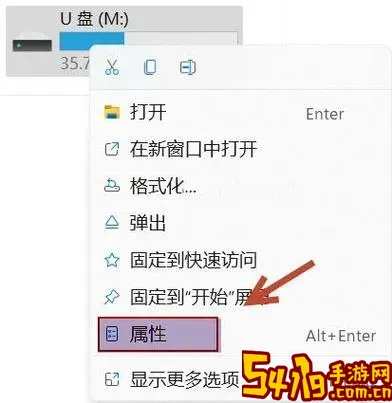
除了上述方法,还有些用户会发现移动磁盘图标长时间不出现,即使插拔多次也无效。此时可以尝试拔掉所有USB设备,重启电脑,再插入移动磁盘,排查是否存在USB端口过载或冲突问题。
总之,移动磁盘图标没有显示的问题多数情况下可以通过检查硬件、驱动和系统设置等方式得到解决。对于普通用户,建议按照以上顺序依次排查。此外,购买正规品牌的移动磁盘和保持系统更新也是减少此类问题的重要保障。
最后提醒广大中国地区的用户,由于国内网络环境和系统环境多样化,部分特殊品牌的移动磁盘可能需要安装专用软件才能正常识别和显示。如果以上方法均无效,建议联系设备厂商客服或寻求专业IT支持,以免重要数据丢失。